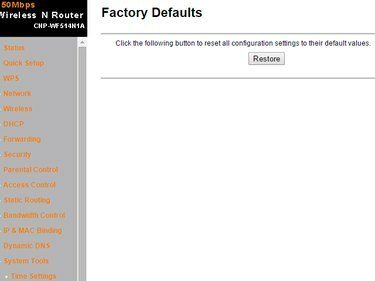
Webinterfaces kunnen variëren, afhankelijk van de fabrikant van de router.
Afbeelding tegoed: Afbeelding met dank aan Canyon
Reset uw router met behulp van de Resetten knop als u het wachtwoord niet meer weet en niet kunt inloggen op de webgebruikersinterface. Als de router niet naar behoren werkt en u vermoedt dat sommige van zijn instellingen de oorzaak kunnen zijn, reset hem dan via de webinterface; deze methode werkt alleen als u de gebruikersnaam en het wachtwoord weet. Je verliest alle instellingen en aanpassingen wanneer je een wifi-router reset.
Stap 1
Reset de router met de Resetten knop als u niet kunt inloggen op de webinterface. Zoek het kleine verzonken gaatje aan de achterkant van de router -- het is gelabeld: Resetten op de meeste routers. Steek een paperclip in het gaatje en houd de Resetten gedurende 20 seconden ingedrukt. Als de reset is gelukt, beginnen de lampjes aan de voorkant van de router te knipperen en start de router opnieuw op.
Video van de dag
Stap 2

Klik op Annuleren om het dialoogvenster Uitvoeren te sluiten.
Afbeelding tegoed: Afbeelding met dank aan Microsoft
Als u geen fysieke toegang tot de router hebt, maar de gebruikersnaam en het wachtwoord kent, stelt u deze opnieuw in via de webinterface van de router.
Zorg ervoor dat de router is aangesloten op uw computer en is ingeschakeld. druk op Windows-R om het dialoogvenster Uitvoeren weer te geven, typt u cmd het veld in en druk op Binnenkomen om het hulpprogramma Opdrachtprompt te starten.
Stap 3
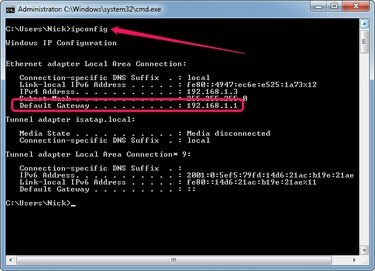
Het IP-adres dat aan uw computer is toegewezen, wordt weergegeven in het veld IPv4-adres.
Afbeelding tegoed: Afbeelding met dank aan Microsoft
Type ipconfig in de opdrachtprompt en druk op Binnenkomen om gedetailleerde informatie over uw netwerk te bekijken. Zoek het veld Standaardgateway in het gedeelte Local Area Connection en noteer de IP adres. U moet het juiste IP-adres gebruiken om in te loggen op de router; routerfabrikanten gebruiken verschillende IP-adressen voor hun webinterfaces.
Stap 4
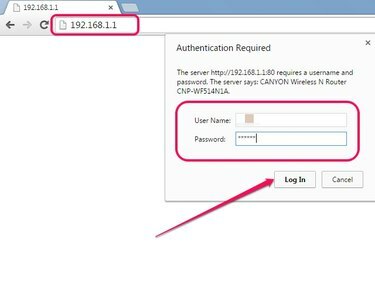
Alle routers vragen om een gebruikersnaam en wachtwoord.
Afbeelding tegoed: Afbeelding met dank aan Google
Typ de IP adres -- 192.168.1.1 of 192.168.0.1, bijvoorbeeld -- in het adresveld van de webbrowser en druk op Binnenkomen om toegang te krijgen tot de webinterface van de router. Typ de gebruikersnaam en wachtwoord in de juiste velden wanneer de routers u vragen om de inloggegevens op te geven en klik vervolgens op Log in of oke.
Als u de gebruikersnaam en het wachtwoord van de router niet hebt gewijzigd, gebruikt u de standaard aanmeldingsgegevens. De gebruikersnaam is meestal beheerder en het wachtwoord is beheerder. In sommige gevallen moet het wachtwoordveld leeg blijven. De inloggegevens zijn te vinden in de documentatie die bij het apparaat is geleverd, of in sommige gevallen op de achterkant van de router.
Stap 5
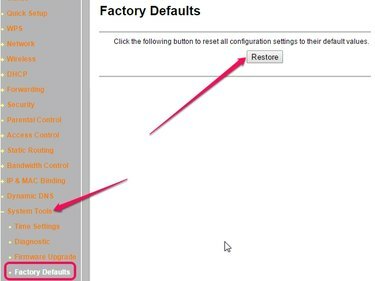
Sommige routers hebben mogelijk geen herstelgedeelte.
Afbeelding tegoed: Afbeelding met dank aan Canyon
Selecteer de Systeem of Systeem gereedschap sectie en selecteer vervolgens de Fabrieksinstellingen of Standaardinstellingen herstellen optie. Klik op de Herstellen of Herstel Fabrieksinstellingen knop om de router te resetten.
Klik Ja of oke als de router u waarschuwt dat de resetprocedure alle instellingen terugzet naar de fabrieksinstellingen en alle aanpassingen wist. De lampjes aan de voorkant van de router beginnen te knipperen en vervolgens wordt de router opnieuw opgestart.
Tip
Om de router handmatig opnieuw op te starten, koppelt u de voedingskabel los, wacht u 30 seconden en steekt u de kabel in het stopcontact.
Waarschuwing
U moet alle aanpassingen die u heeft gemaakt opnieuw instellen, aangezien het resetten van de router alle instellingen terugzet naar de fabrieksinstellingen en alle aanpassingen wist.



